苹果的 iPhone6 已经发布,不过首发时间是9月19号,并且中国还未在首发国家的行列中。对于像手机版的 QQ 空间、微博之类的应用可以显示我们当前使用的手机型号,但目前微信并不支持此功能。那么微信朋友圈怎么显示iPhone6标识?这里介绍一个可以自己手动操作的方法,让你在朋友圈发的消息看起来像是 iPhone6 的标识一样,有兴趣的小伙伴可以一起来试一下。
方法/步骤
1、这里以在微信的朋友圈中发一张图片为例,添加好照片以后请点击“所在位置”选项,如图所示
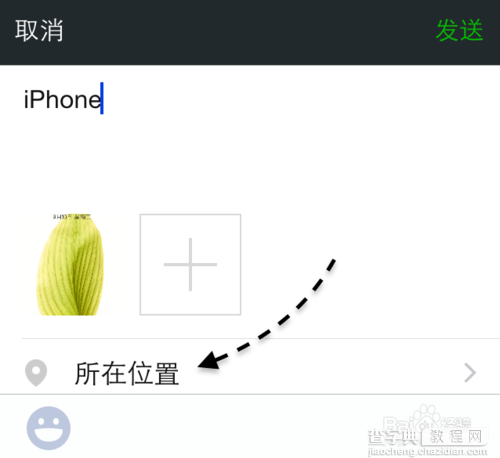
2、接下来请在位置界面中点击顶部的“搜索”框,如图所示
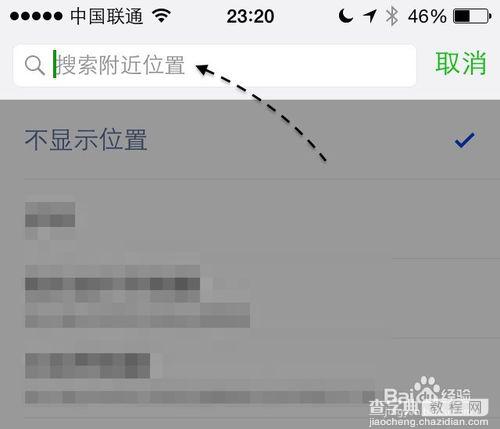
3、随后我们在搜索框中输入 iPhone6 Plus 字样,搜索一下,如图所示
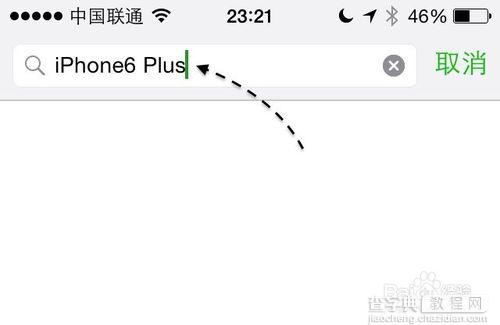
4、接着微信肯定是搜索不到 iPhone6 Plus 的位置信息了,接下可以让我们自己创建位置信息,点击我们输入的 iPhone6 Plus 一栏,如图所示
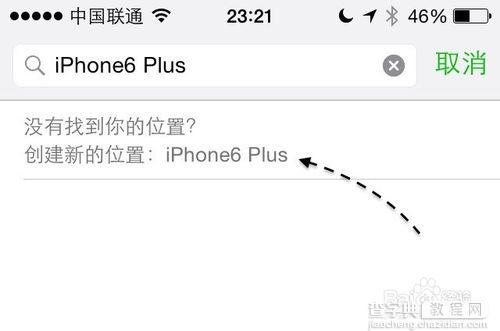
5、随后会出现自己创建位置的界面,在这里有二个地方必须要选择。如下图所示,可以任意选择一个地区,并写好详细地址。好了以后,点击“完成”按钮。
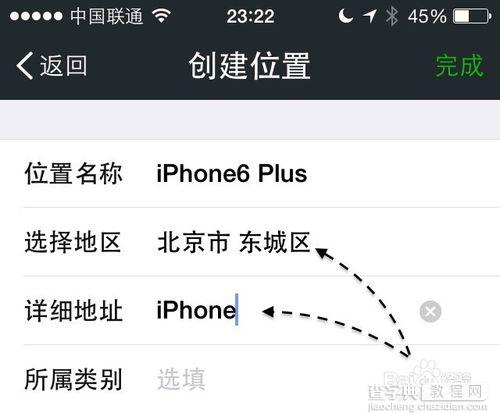
6、接下来可以看到我们自己手动操作添加的标识已经出来了,点击“发送”试试看吧。
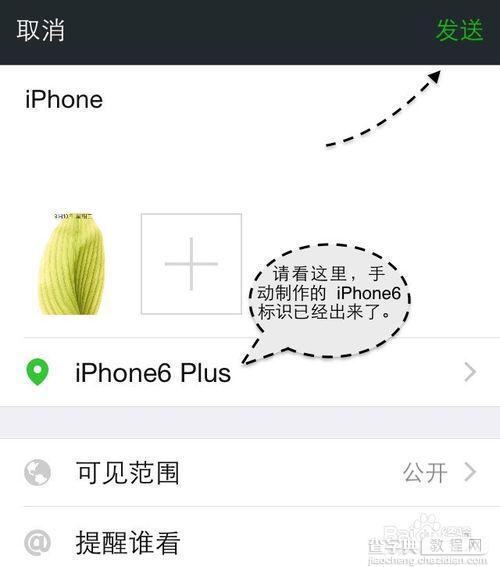
7、当消息发送到朋友圈之后,此时即可看到在消息下方显示一条 iPhone6 Plus 的消息,如图所示
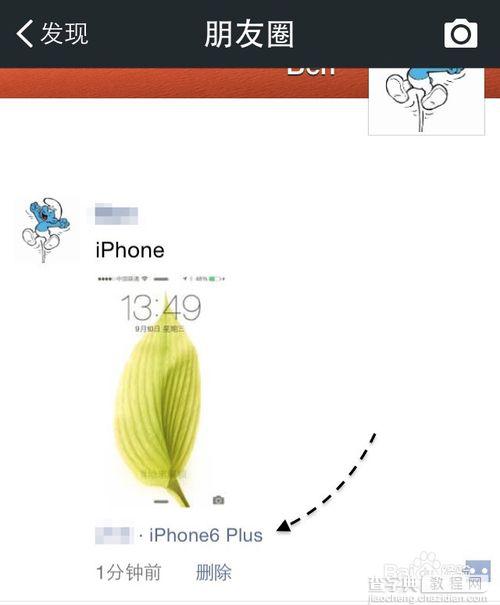
8、如下图所示,当小伙伴们看到你发布了带有 iPhone6 的标识,他们很快就会过来围观了。
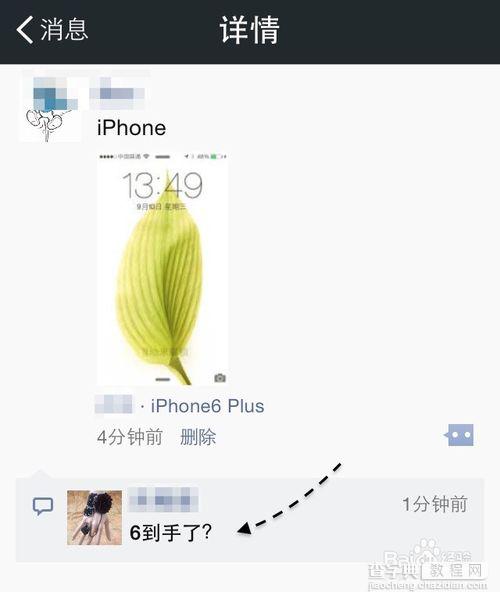
END
以上就是微信朋友圈怎么显示iPhone6标识图文教程,希望对大家有所帮助,谢谢大家阅读本篇教程!
【微信朋友圈怎么显示iPhone6标识?微信显示手机型号图文教程】相关文章:
